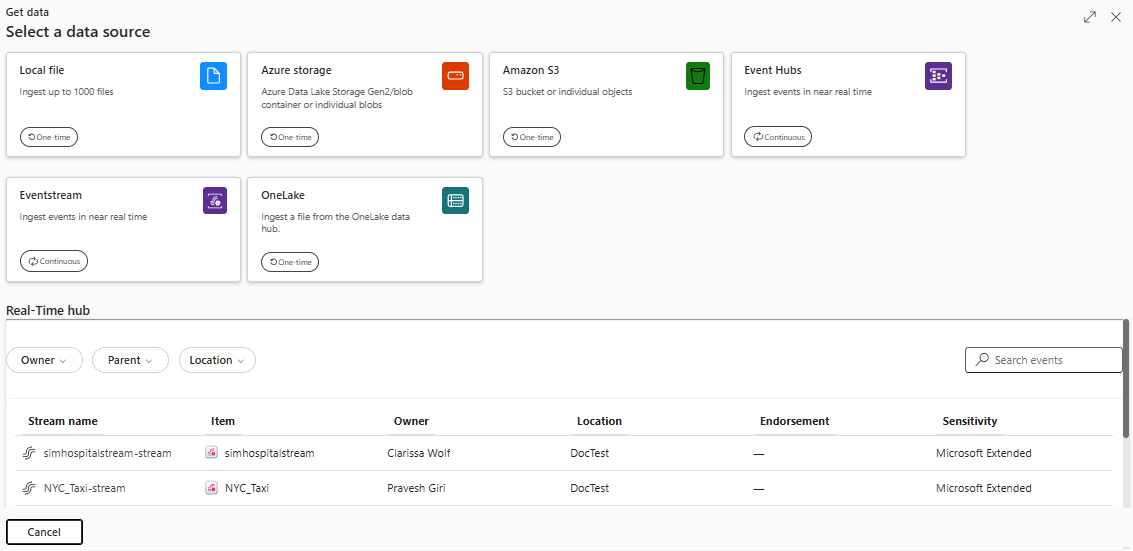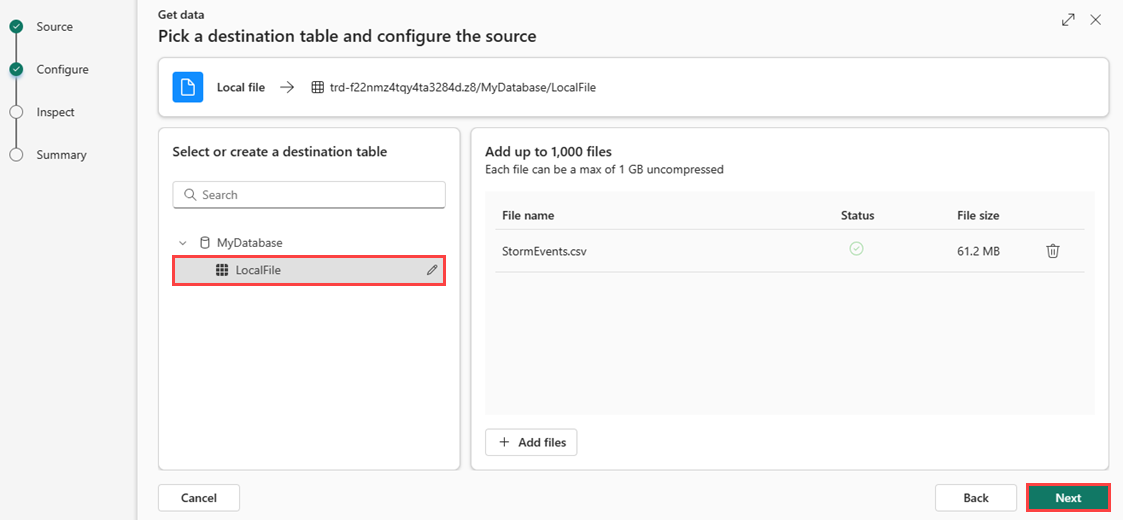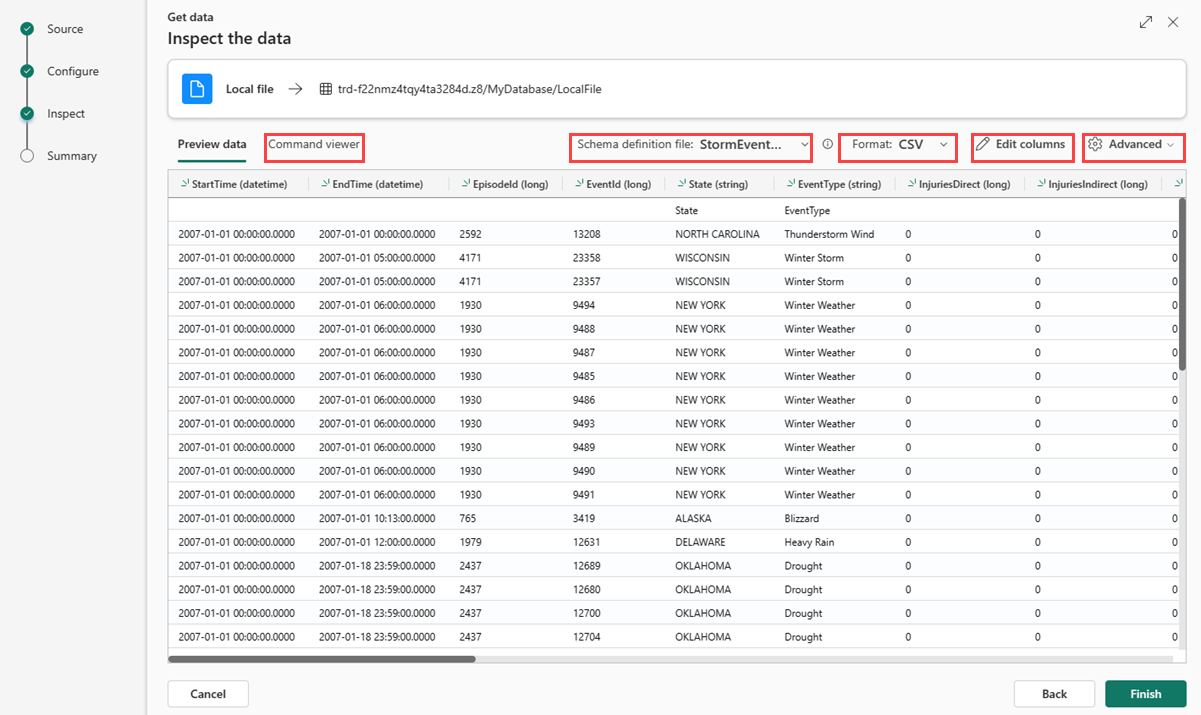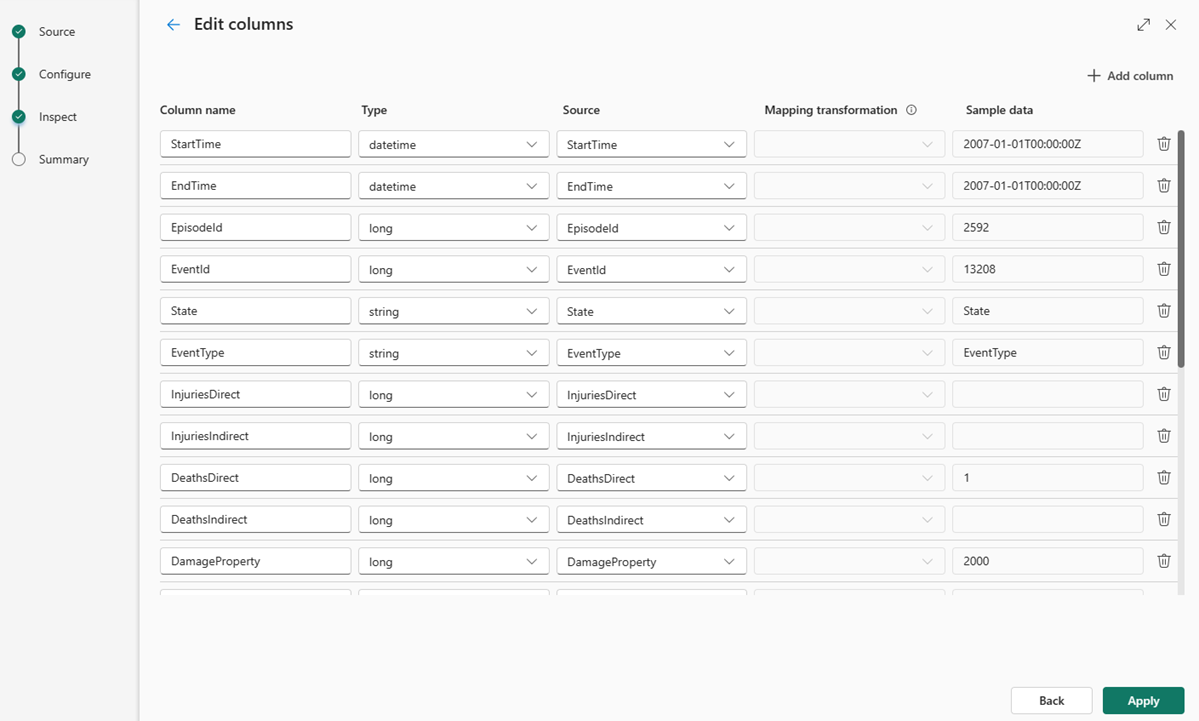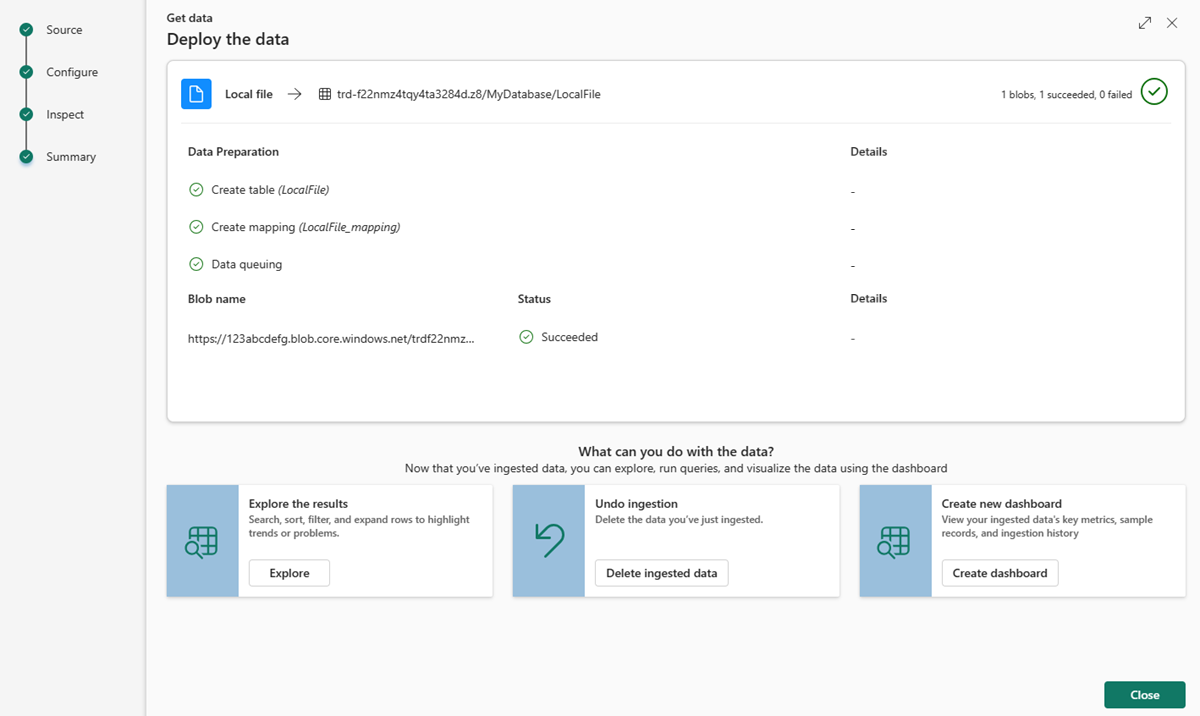Hämta data från en fil
I den här artikeln får du lära dig hur du hämtar data från en lokal fil till en ny eller befintlig tabell.
Förutsättningar
- En arbetsyta med en Microsoft Fabric-aktiverad kapacitet
- En KQL-databas med redigeringsbehörigheter
Källa
I det nedre menyfliksområdet i din KQL-databas väljer du Hämta data.
I fönstret Hämta data är fliken Source markerad.
Välj datakällan i den tillgängliga listan. I det här exemplet matar du in data från lokal fil.
Konfigurera
Välj en måltabell. Om du vill mata in data i en ny tabell väljer du + Ny tabell och anger ett tabellnamn.
Notera
Tabellnamn kan innehålla upp till 1 024 tecken, inklusive blanksteg, alfanumeriskt, bindestreck och understreck. Specialtecken stöds inte.
Dra antingen filer till fönstret eller välj Bläddra efter filer.
Not
Du kan lägga till upp till 1 000 filer. Varje fil kan vara högst 1 GB okomprimerad.
Välj Nästa
Inspektera
Fliken Granska öppnas med en förhandsgranskning av data.
För att slutföra inmatningsprocessen, välj Slutför.
Valfritt:
- Välj kommandovisningsprogram för att visa och kopiera de automatiska kommandon som genereras från dina indata.
- Använd schemadefinitionsfilen listrutan för att ändra filen som schemat härleds från.
- Ändra det automatiskt härledda dataformatet genom att välja önskat format i listrutan. För mer information, se Dataformat som stöds av Real-Time Intelligence.
- Redigera kolumner.
- Utforska Avancerade alternativ baserat på datatypen.
Redigera kolumner
Notera
- För tabellformat (CSV, TSV, PSV) kan du inte mappa en kolumn två gånger. Om du vill mappa till en befintlig kolumn tar du först bort den nya kolumnen.
- Du kan inte ändra en befintlig kolumntyp. Om du försöker mappa till en kolumn med ett annat format kan du få tomma kolumner.
Vilka ändringar du kan göra i en tabell beror på följande parametrar:
- Tabell är ny eller befintlig typ
- Mappning typ är ny eller befintlig
| Tabelltyp | Mappningstyp | Tillgängliga justeringar |
|---|---|---|
| Ny tabell | Ny kartläggning | Byt namn på kolumn, ändra datatyp, ändra datakälla, mappningstransformering, lägga till kolumn, ta bort kolumn |
| Befintlig tabell | Ny kartläggning | Lägg till kolumn (där du sedan kan ändra datatyp, byta namn på och uppdatera) |
| Befintlig tabell | Befintlig mappning | ingen |
Kartlägga transformationer
Vissa dataformatmappningar (Parquet, JSON och Avro) stöder enkla inmatningstidstransformeringar. Om du vill använda mappningstransformeringar skapar eller uppdaterar du en kolumn i fönstret Redigera kolumner.
Mappningstransformeringar kan utföras på en kolumn av typen sträng eller datetime, där källan har datatypen int eller long. Mappningstransformeringar som stöds är:
- DateTimeFromUnixSeconds
- DateTimeFromUnixMilliseconds
- DateTimeFromUnixMicroseconds
- DatumtidFrånUnixNanosekunder
Avancerade alternativ baserat på datatyp
Tabell (CSV, TSV, PSV):
Om du matar in tabellformat i en befintlig tabellkan du välja Avancerat>Behåll tabellschema. Tabelldata innehåller inte nödvändigtvis de kolumnnamn som används för att mappa källdata till befintliga kolumner. När det här alternativet är markerat görs mappningen i ordning och tabellschemat förblir detsamma. Om det här alternativet är avmarkerat skapas nya kolumner för inkommande data, oavsett datastruktur.
Om du vill använda den första raden som kolumnnamn väljer du Avancerad>Första raden är kolumnrubrik.
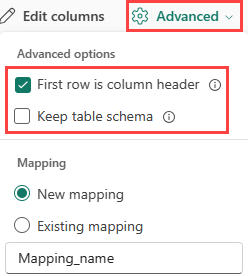
JSON:
Om du vill fastställa kolumndelning av JSON-data väljer du Avancerade>kapslade nivåer, från 1 till 100.
Om du väljer Avancerat>Hoppa över JSON-rader som har fel, matas data in i JSON-format. Om du lämnar den här kryssrutan avmarkerad kommer data att matas in i multijson-format.
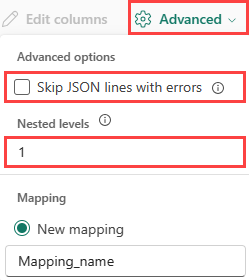
Sammanfattning
I fönstret Dataförberedelse markeras alla tre stegen med gröna bockmarkeringar när datainmatningen har slutförts. Du kan välja ett kort att söka på, ta bort de inmatade data, eller se en kontrollpanel för översikt över inmatningar.
Relaterat innehåll
- Information om hur du hanterar databasen finns i Hantera data
- Information om hur du skapar, lagrar och exporterar frågor finns i Frågedata i en KQL-frågeuppsättning